Using ABAPGit on ABAP Cloud environment
Objetivo
Enviar hacia un repositorio GitHub un paquete ABAP para el control de versiones de nuestros objetos de desarrollo RAP creados en Eclipse en ambiente Cloud.
Pasos
- Instalar ABAPGit plugin.
- Crear un token (classic) en GitHub
- Crear un repositorio en GitHub.
- Enviar el paquete ABAP al repositorio.
1.- Instalar AbapGit plugin.
En Eclipse seleccione la opción en el menu bar Help -> Install New Software…
Capture la URL https://eclipse.abapgit.org/updatesite/ y presione Enter.
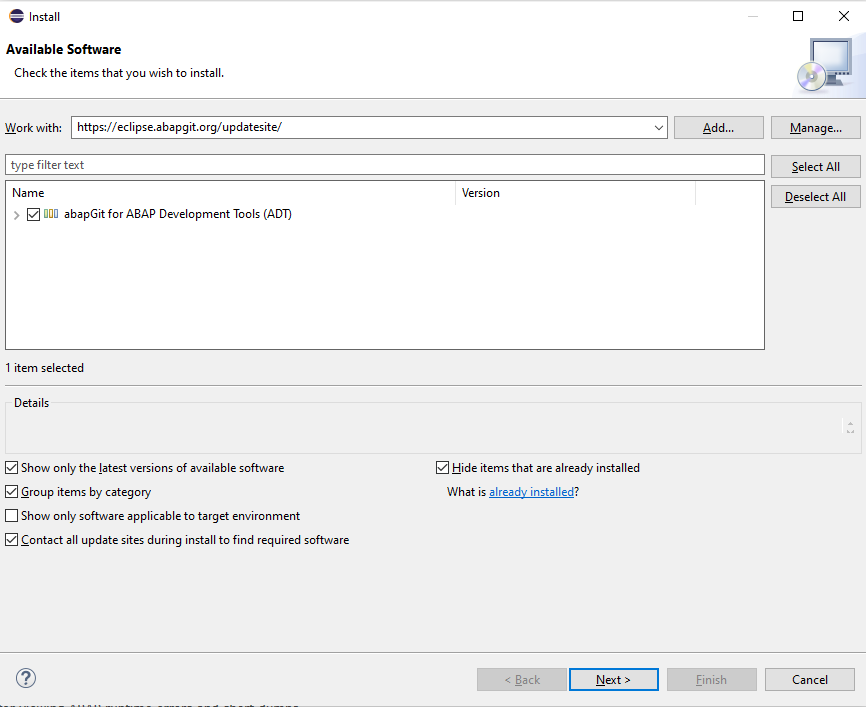
Presionar Next.
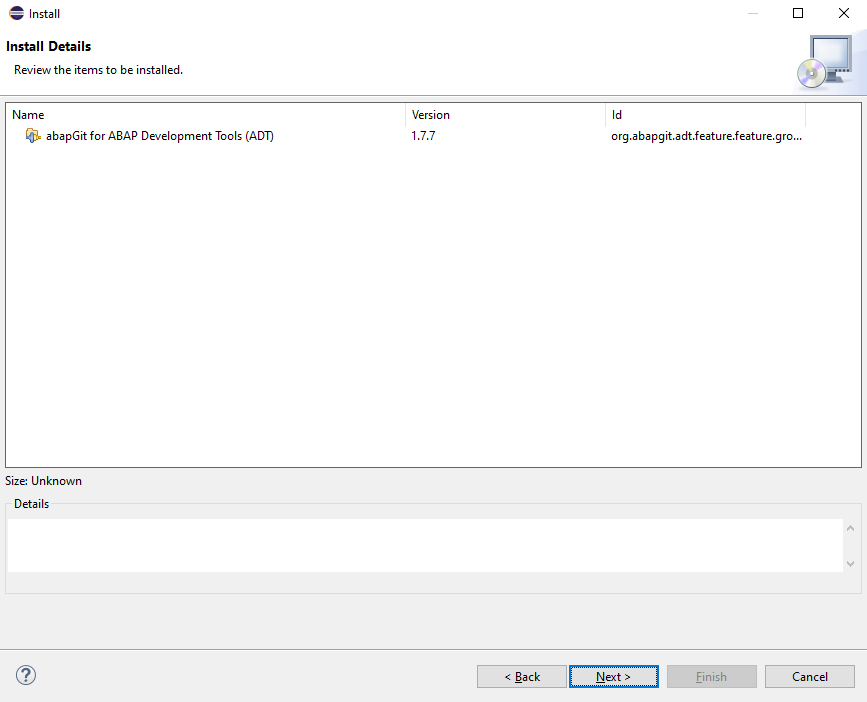
Aceptar los términos de la licencia. Presionar Finish.
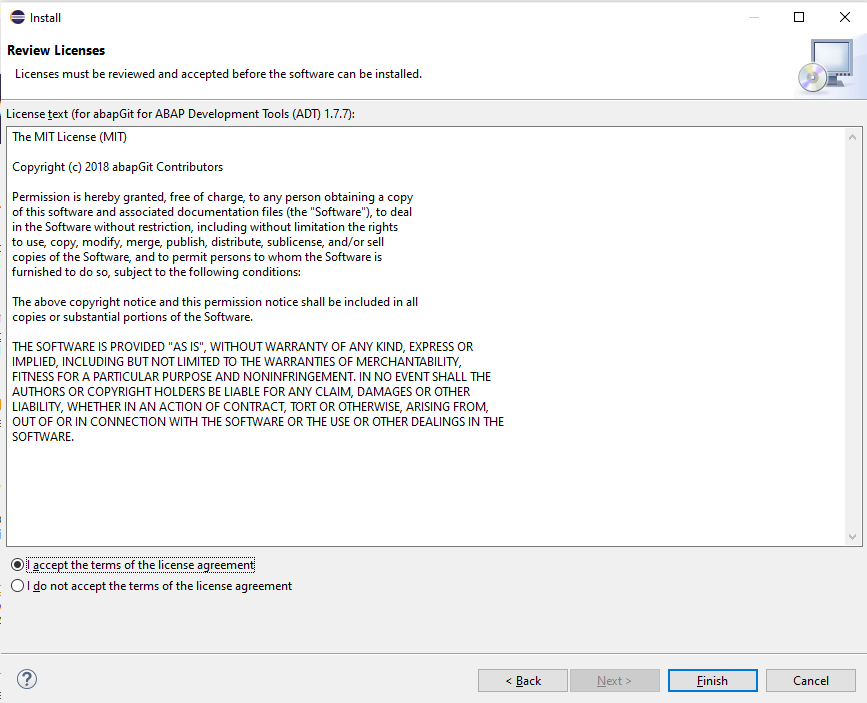
Presionar Select All y Trust Selected.
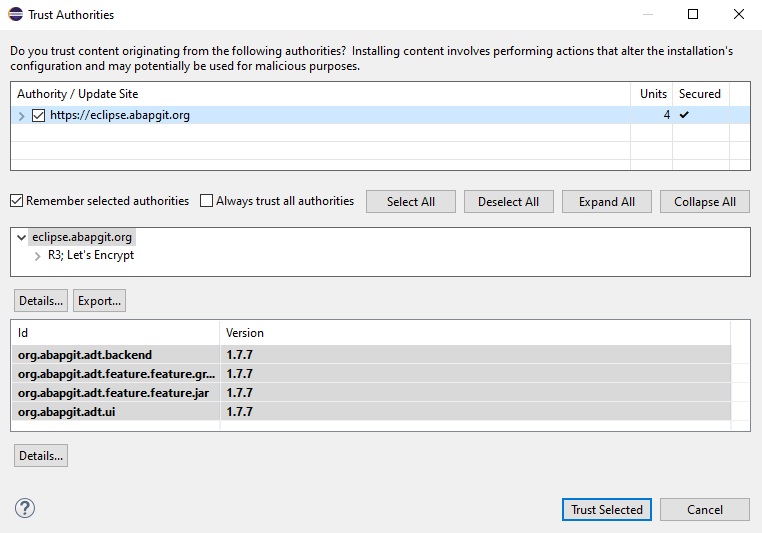
Presionar Restart Now.

Seleccionar la opción del menú Window -> Show View -> Other…
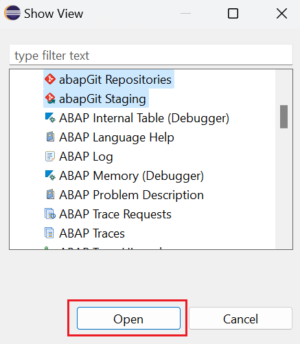
Aparecen las vistas de ABAPGit.
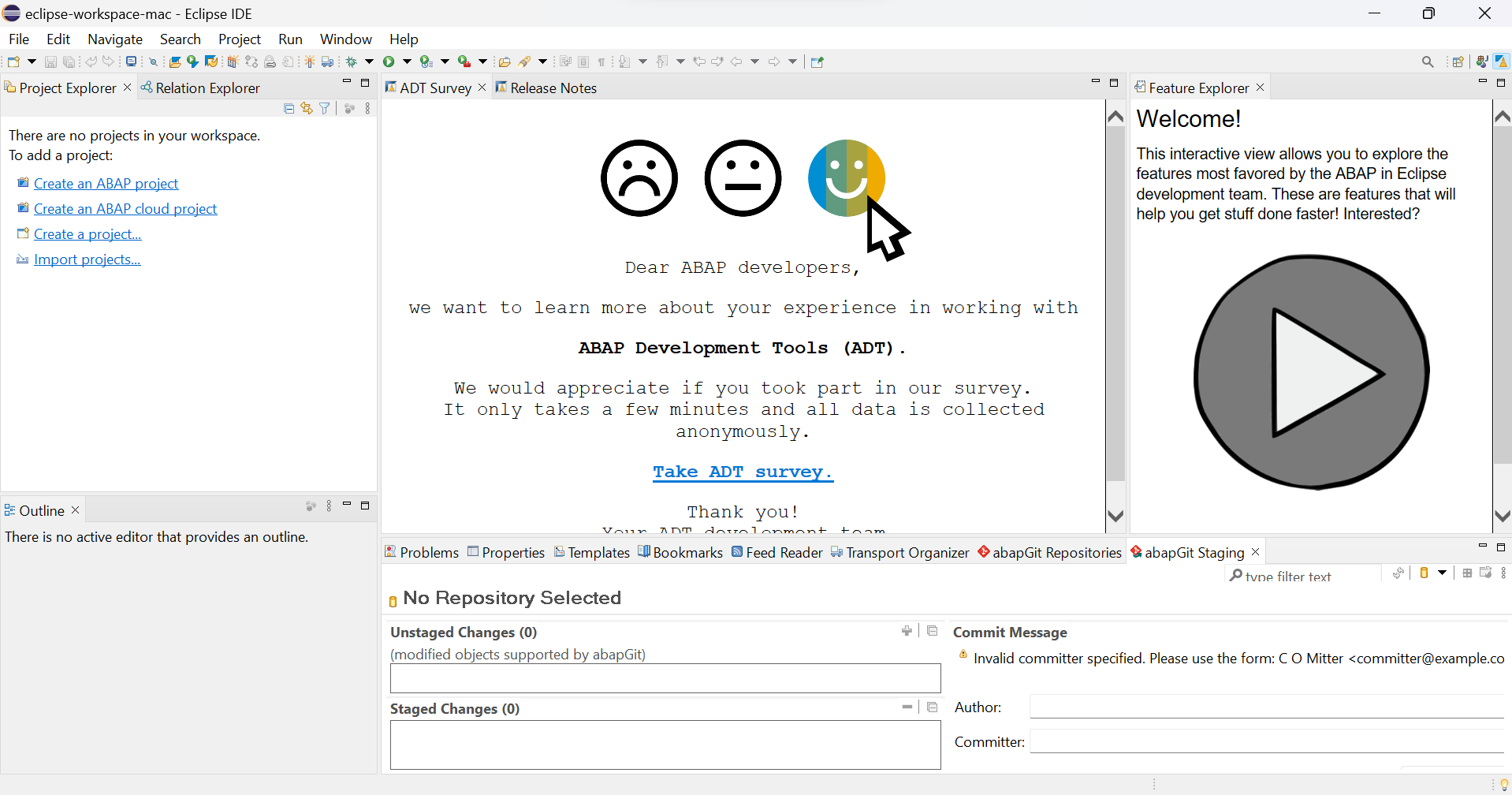
2.- Crear un token (classic) en GitHub.
En GitHub, en el menú superior derecho seleccionar la opción Settings.
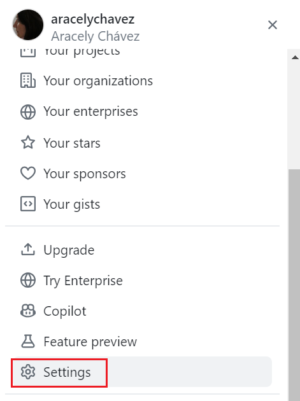
Hacia abajo en el menú de la izquierda seleccionar a la opción Developer Settings.
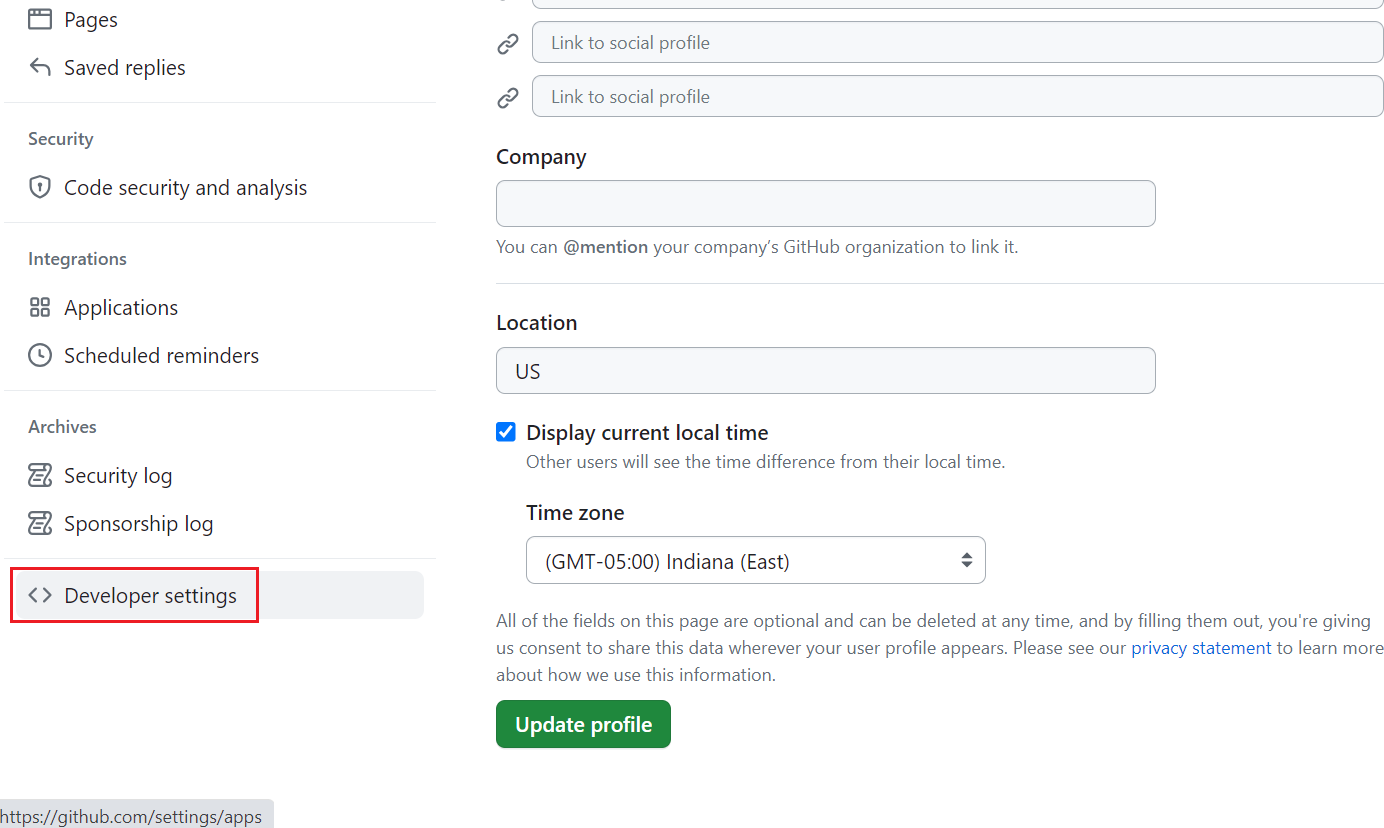
En el menú de la izquierda seleccionar a la opción Tokens (classic).
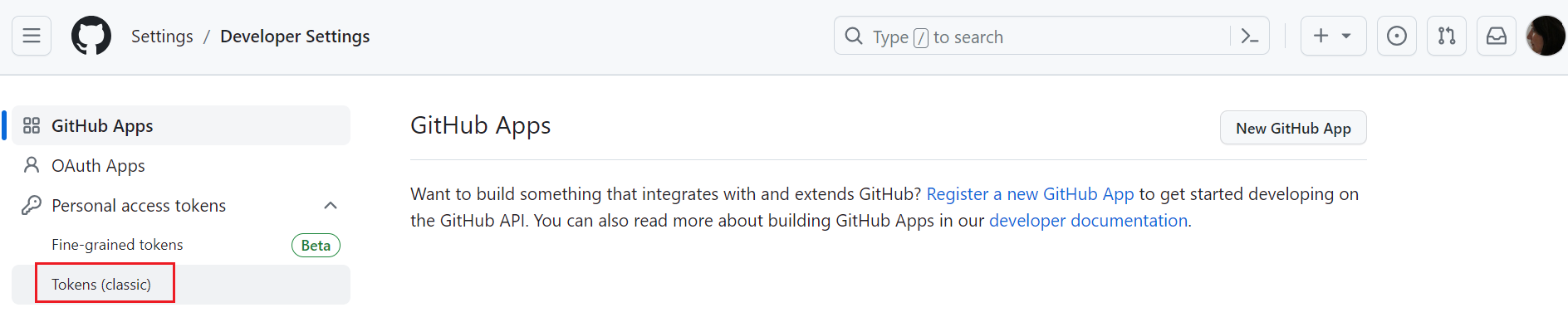
En el menú desplegable del centro seleccionar Generate new token (classic).

Capturar las credenciales de nuestra cuenta.
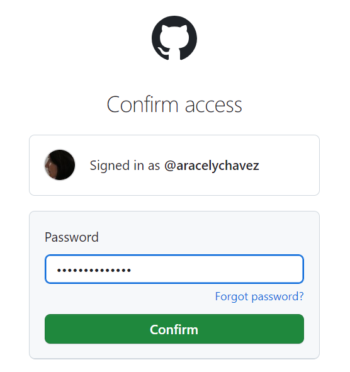
Capturar una nota y expiración para el token.
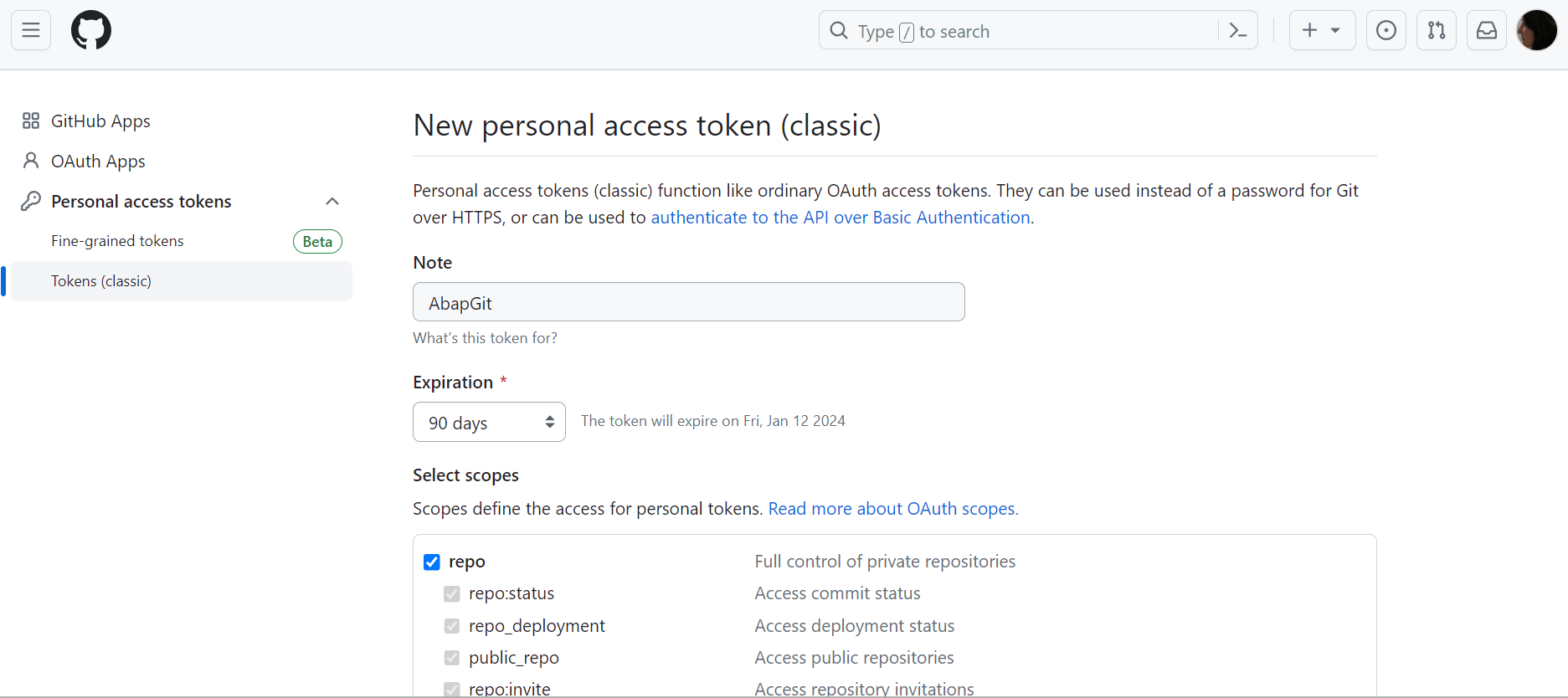
Seleccionar el alcance que tendrá el token. Presionar Generate token.

Presionar el botón Copiar token.

La URL del repositorio se copiará en memoria, guardarlo en un archivo de texto localmente.

3.- Crear un repositorio en GitHub.
En GitHub crear el repositorio. Presionar el botón New.
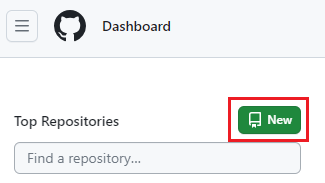
Capturar nombre, descripción, tipo de repositorio, etc.
Presionar el botón Create repository.


El Repositorio GitHub se habrá creado.

Presionar el botón Copiar URL.
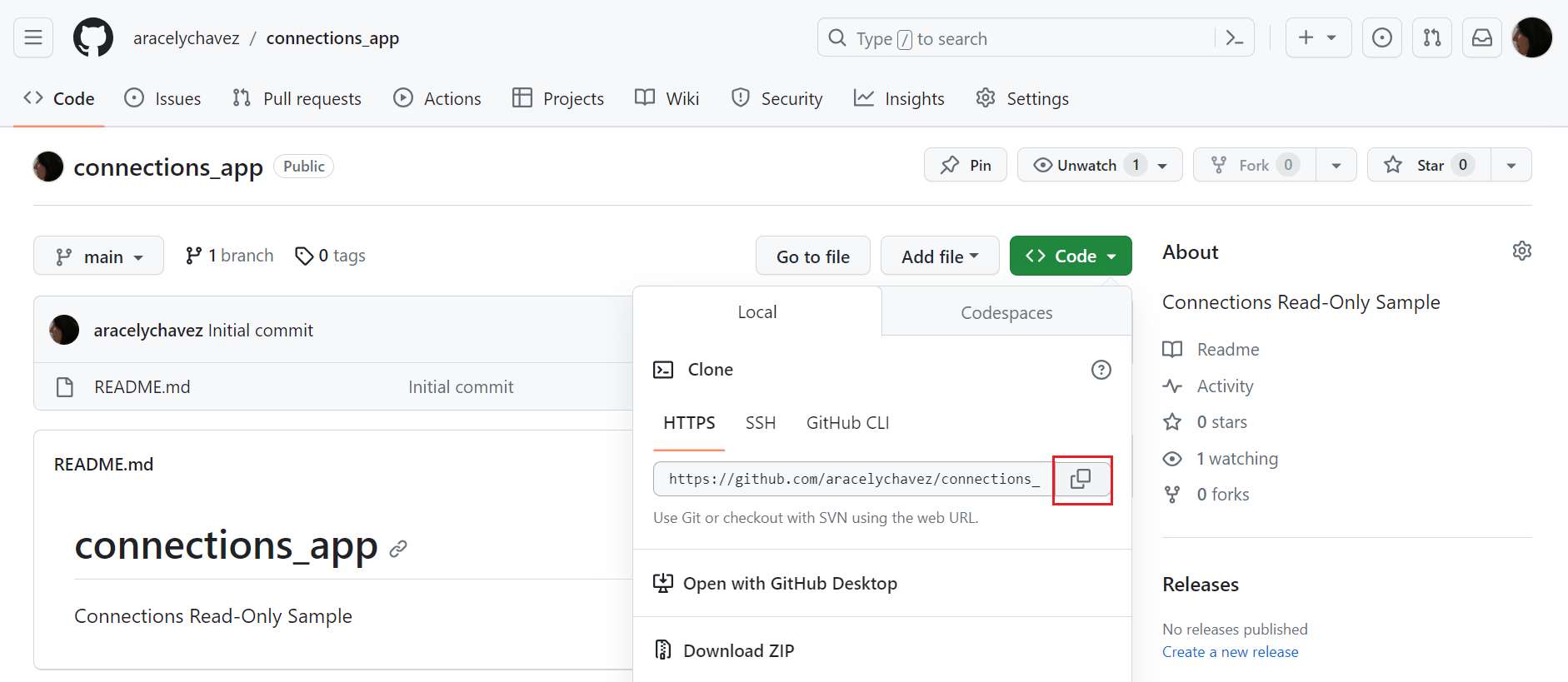
La URL del repositorio se copiará en memoria.

4.- Enviar paquete ABAP al repositorio en GitHub.
En Eclipse seleccionar la opción Link New abapGit Repository desde la vista abapGit Repositories.

Copiar la URL del repositorio en memoria (CTRL+V). Presionar Next.

Capturar el paquete de desarrollo ABAP. Presionar Next.

Presionar Finish.

Seleccionar el registro creado en la lista de repositorios.
En el menú contextual seleccionar la opción Pull…

Presionar Next.

Presionar Next.

Presionar Finish.

El estatus del repositorio cambiará a Pull starting…
Presionar el botón Refresh.

El estatus del repositorio cambiará a Pull sucessfully.
Seleccionar del menú contextual la opción Stage and Push.

Seleccionar todos los registros. Presionar el botón Stage selected objets.
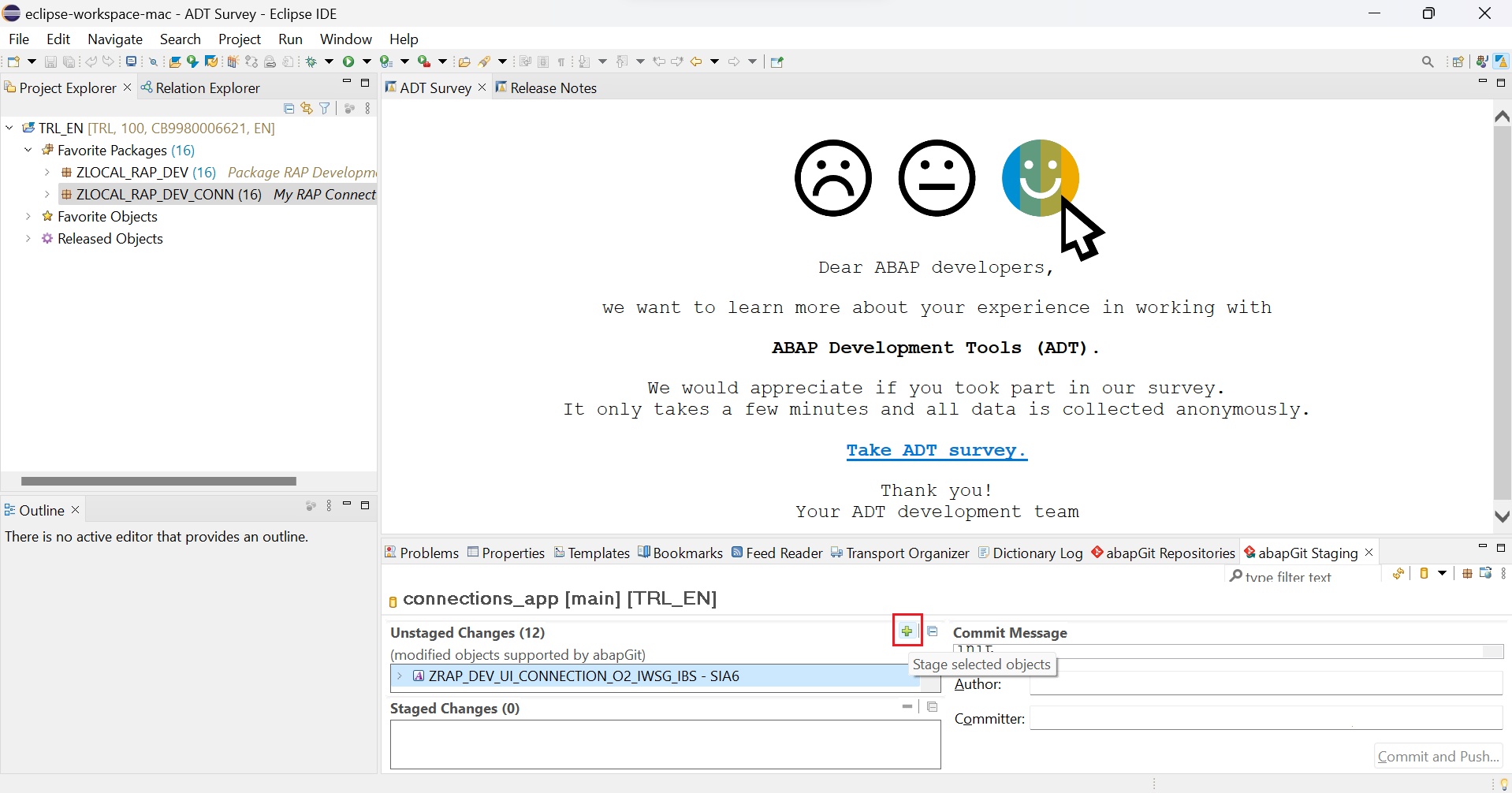
Presionar el botón Commit and Push.

Capturar username y copiar el token de GitHub que guardamos en el archivo de texto localmente.
Presionar el botón OK.

Presionar el botón OK.

En el repositorio de GitHub se habrán copiado los objetos seleccionados.

Fin.
Photo by Natalino D’Amato on Unsplash



